PS中如何设置内发光图层效果?
来源:网络收集 点击: 时间:2024-05-13【导读】:
在我们日常工作中,经常会用到图片处理软件来处理文件,有时候需要给图层创建组添加颜色,下面就跟大家介绍一下PS软件中怎么进行操作吧。品牌型号:台式机系统版本:Windows7系统电脑软件版本:Adobe Photoshop CS6方法/步骤1/7分步阅读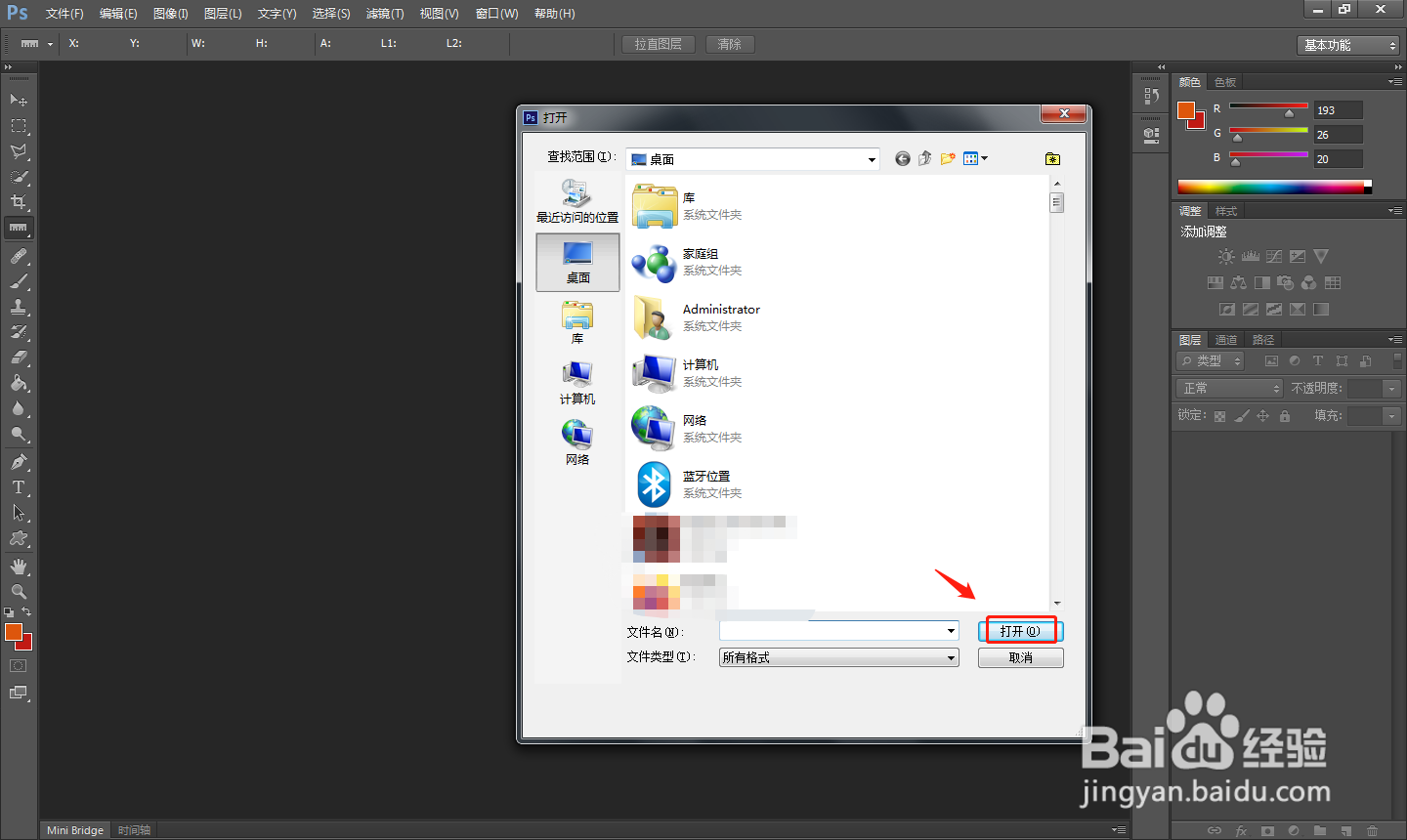 2/7
2/7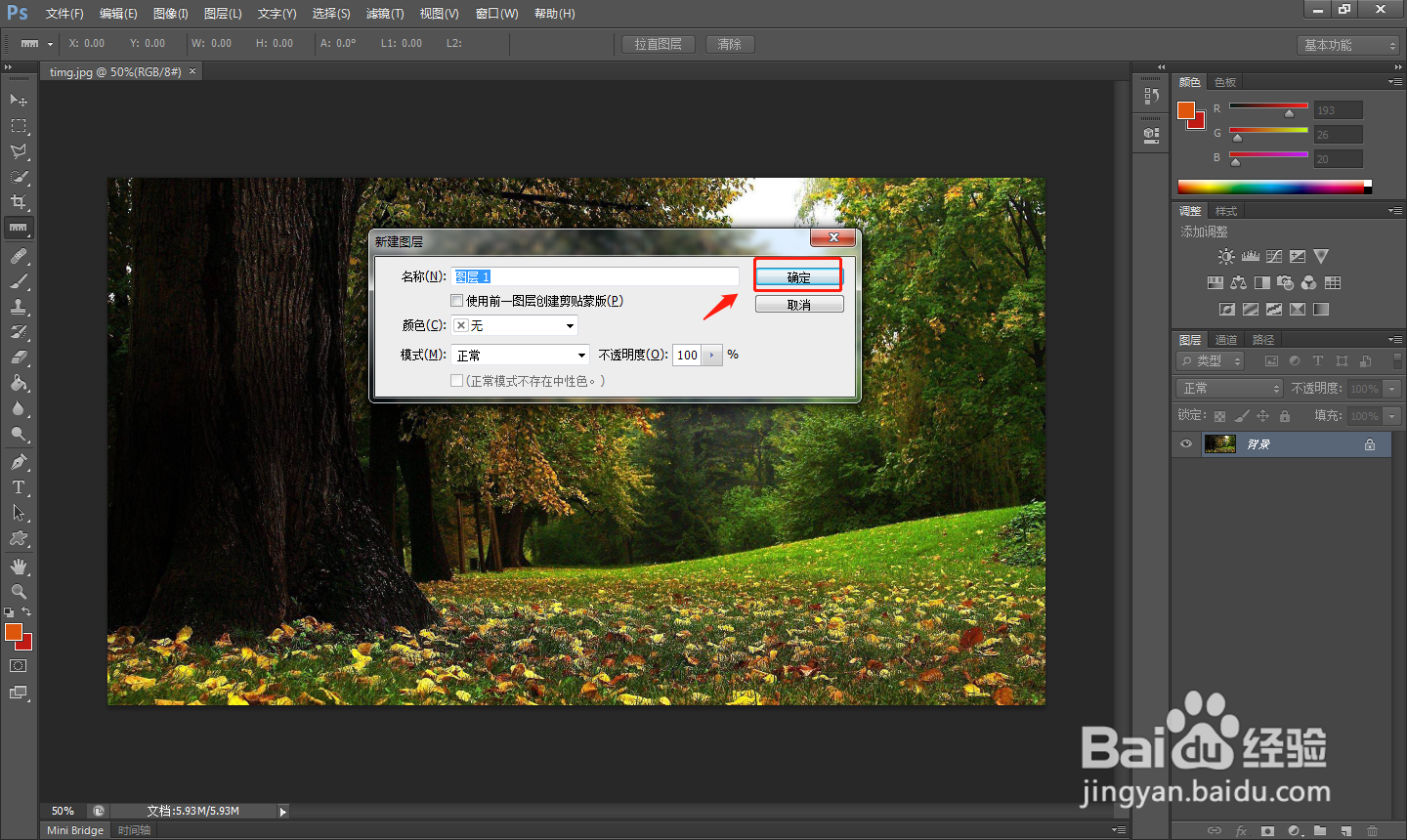 3/7
3/7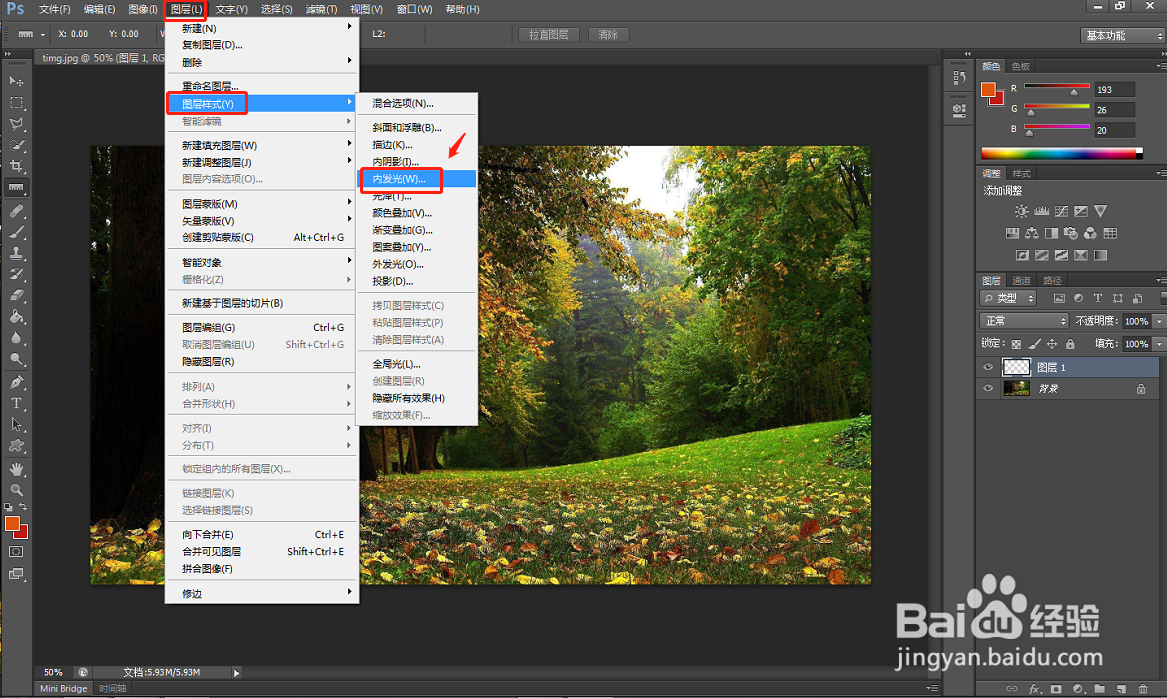 4/7
4/7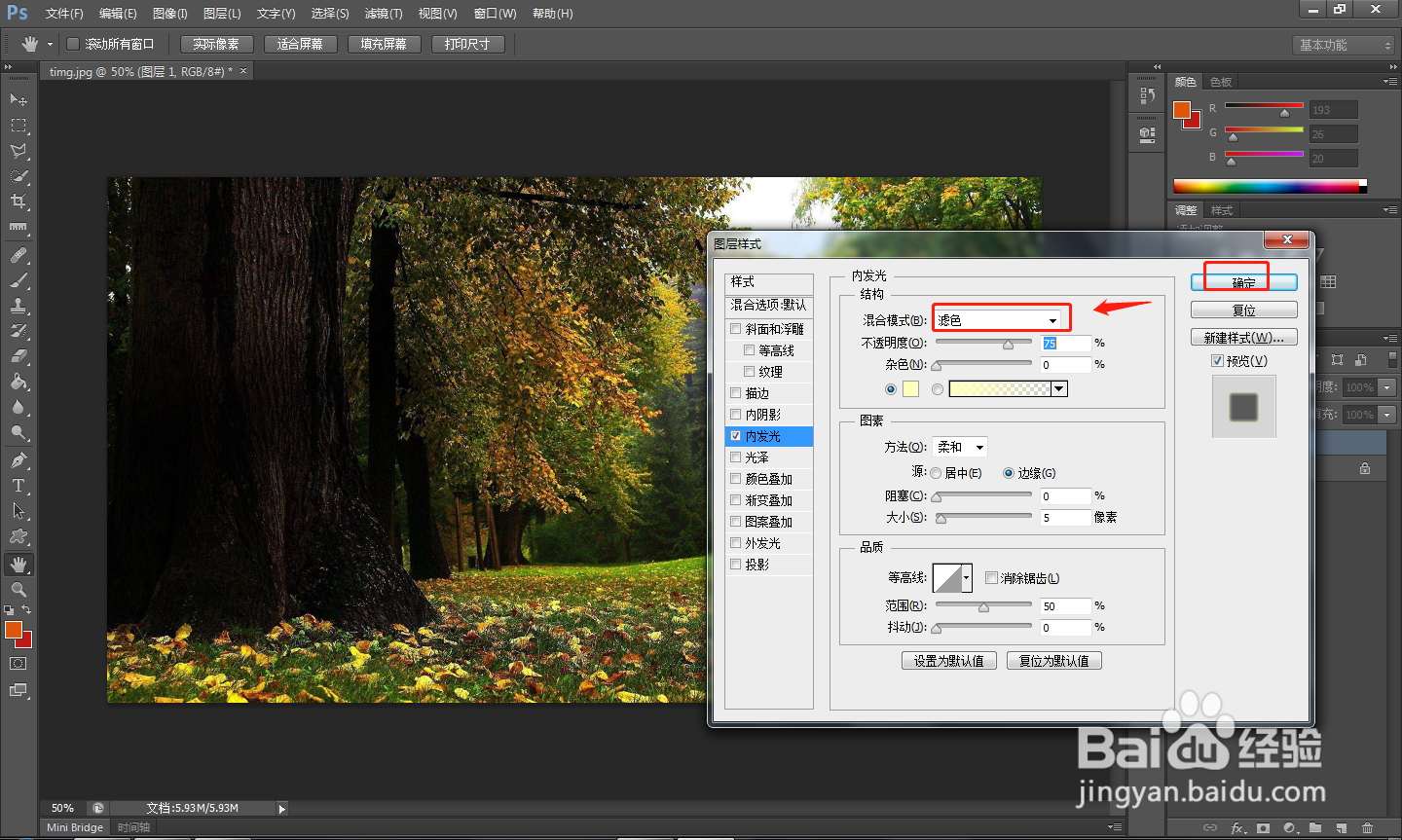 5/7
5/7 6/7
6/7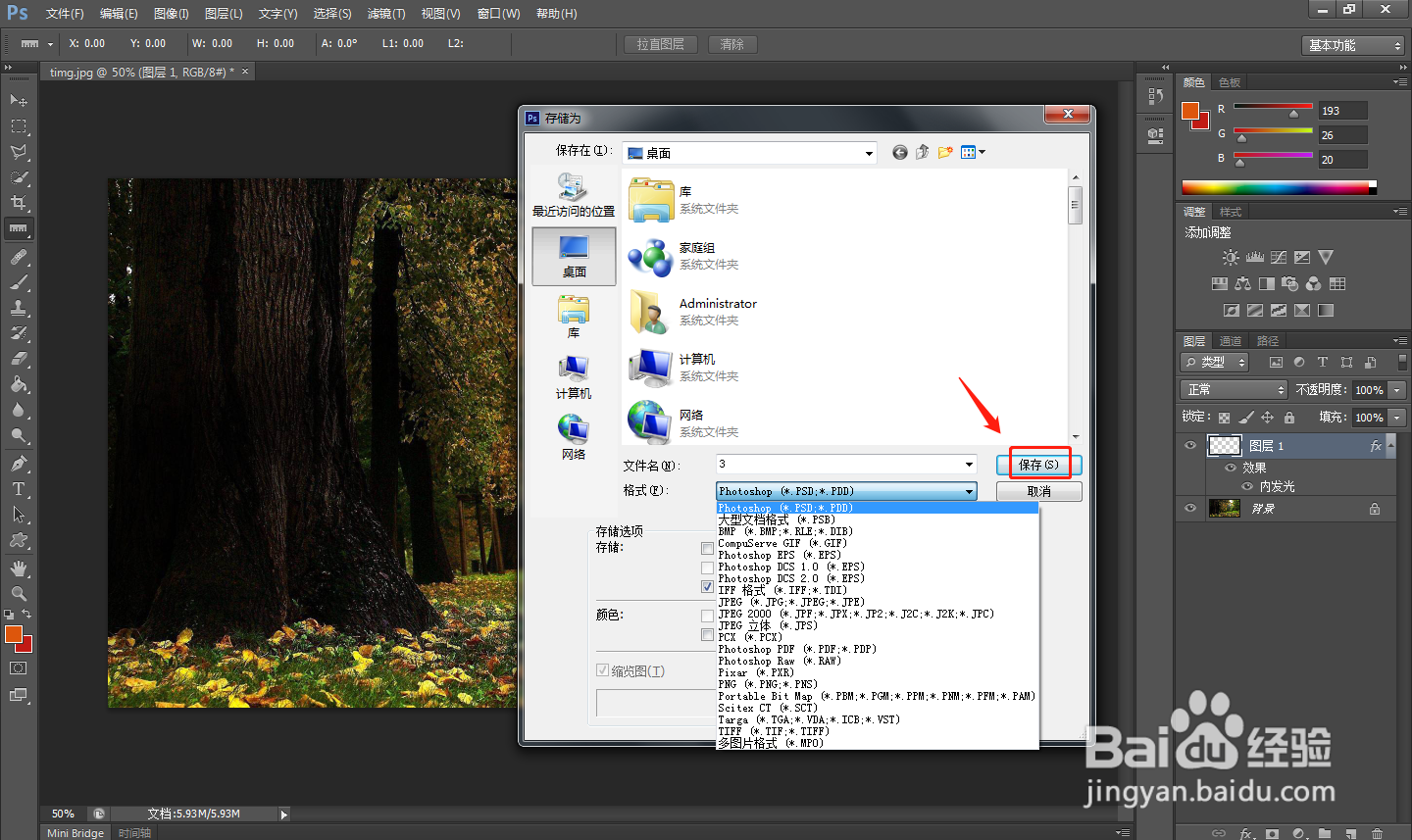 7/7
7/7
首先在电脑中打开PS软件,使用“Ctrl+O”组合键,导入图片素材。
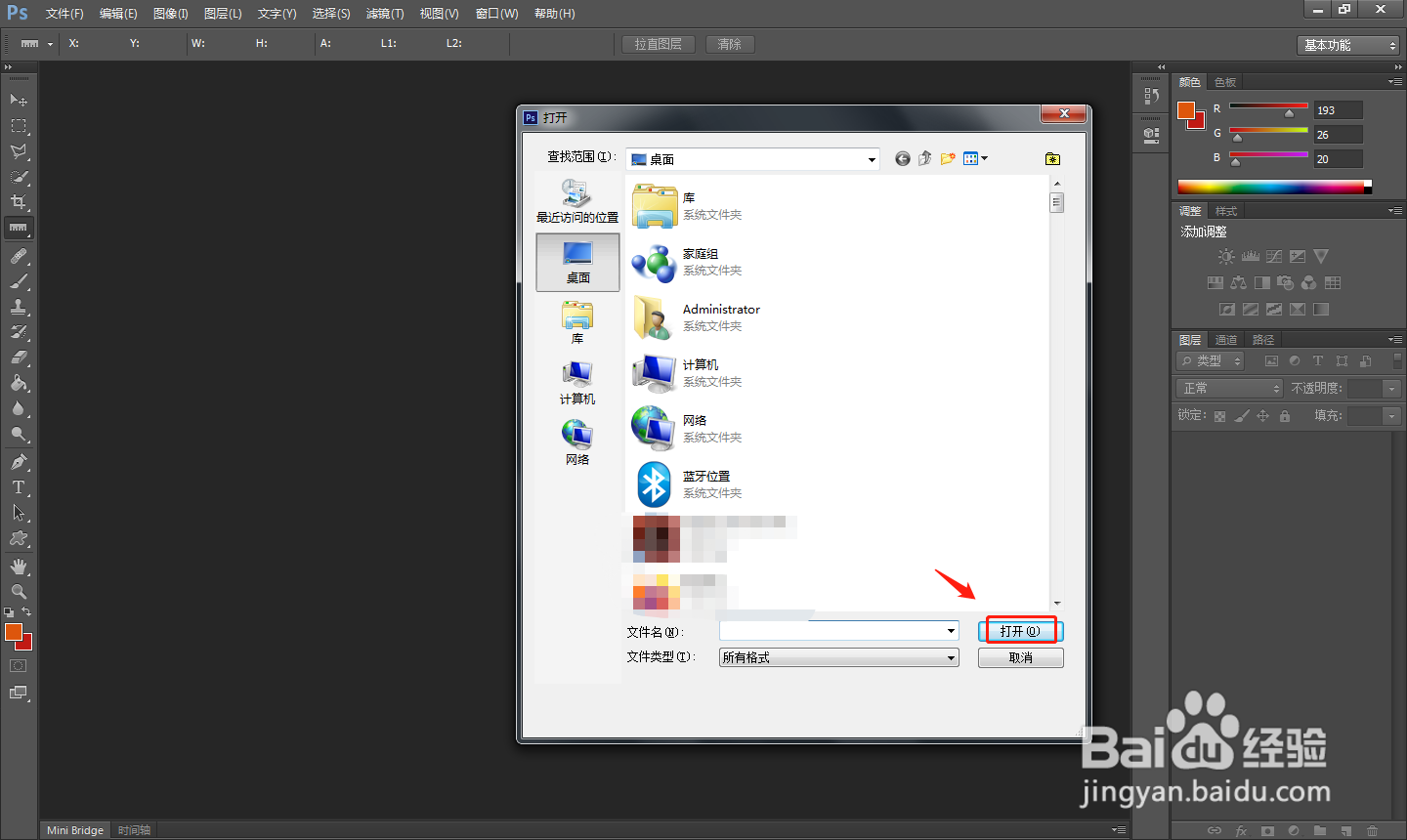 2/7
2/7然后使用“Ctrl+Shift+N”组合键创建一个新的图层,解锁背景。
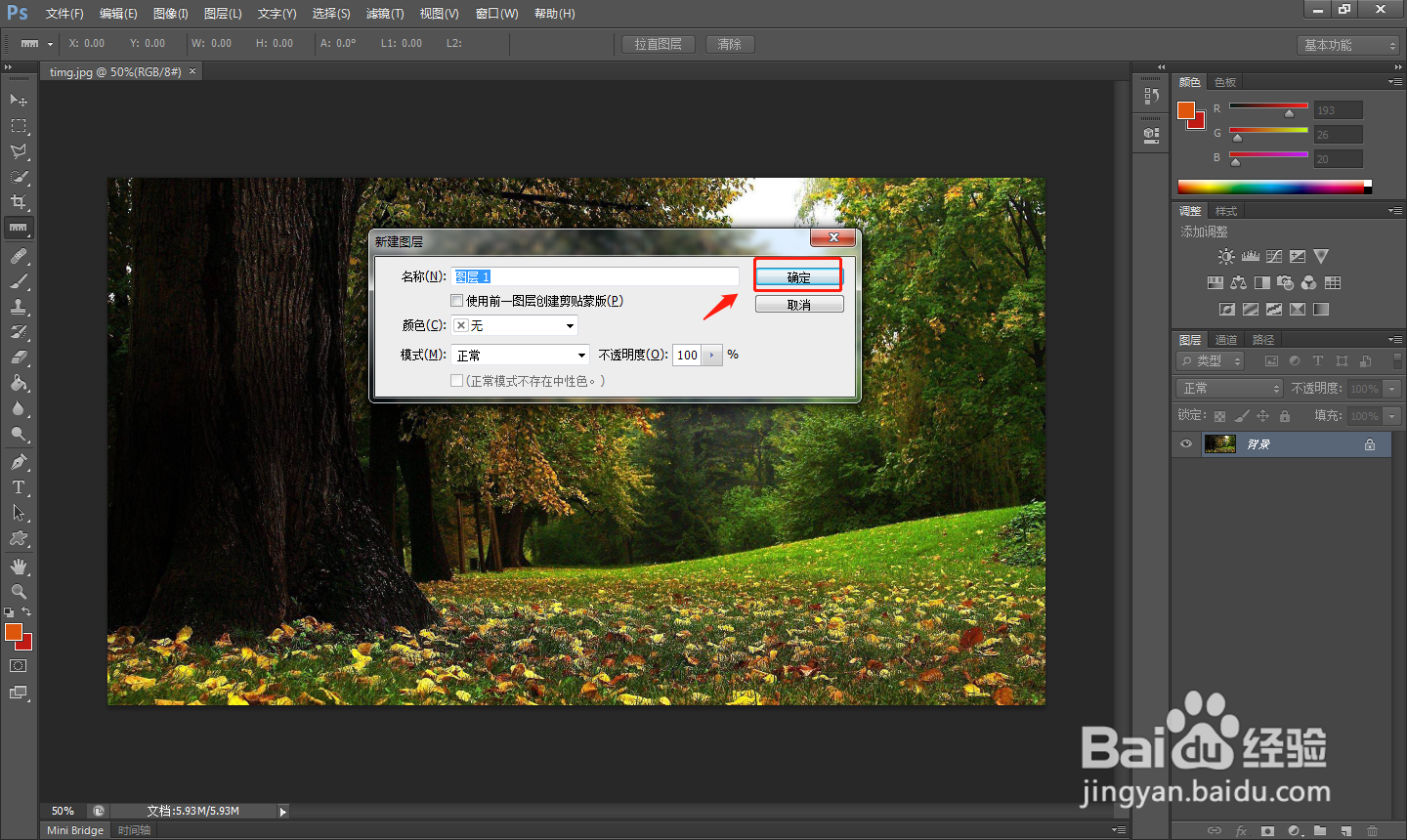 3/7
3/7点击顶部工具栏中的“图层”——“图层样式”——“内发光”。
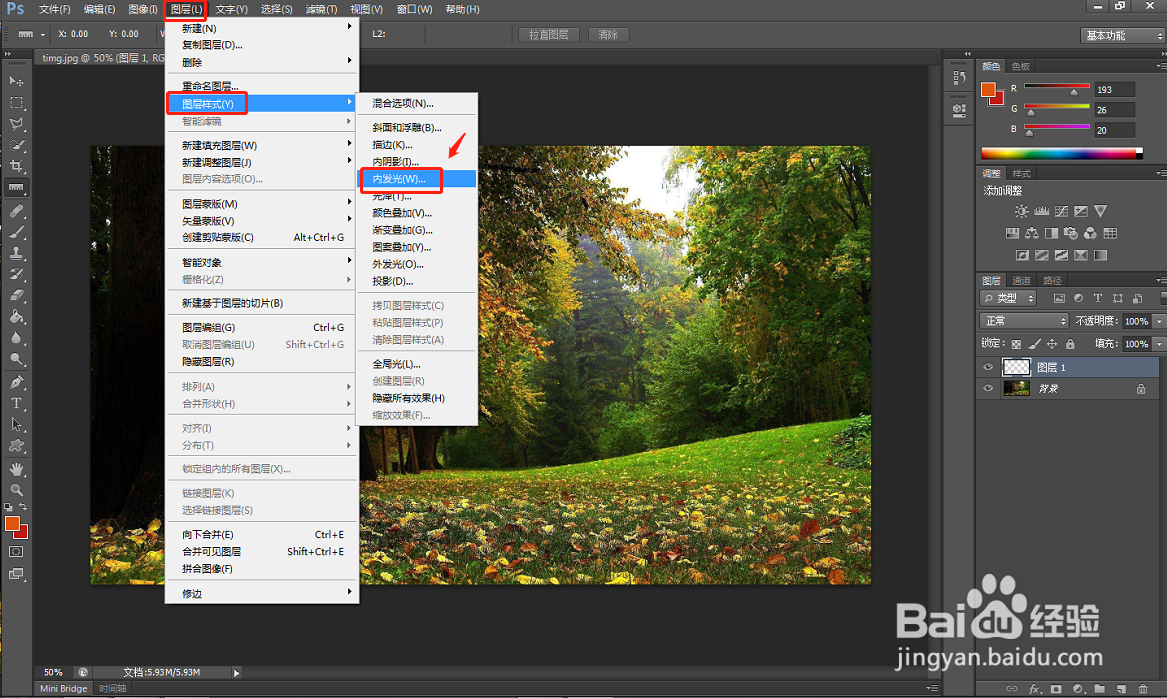 4/7
4/7在弹出的内发光窗口中,设置混合模式为滤色,然后调整发光颜色。
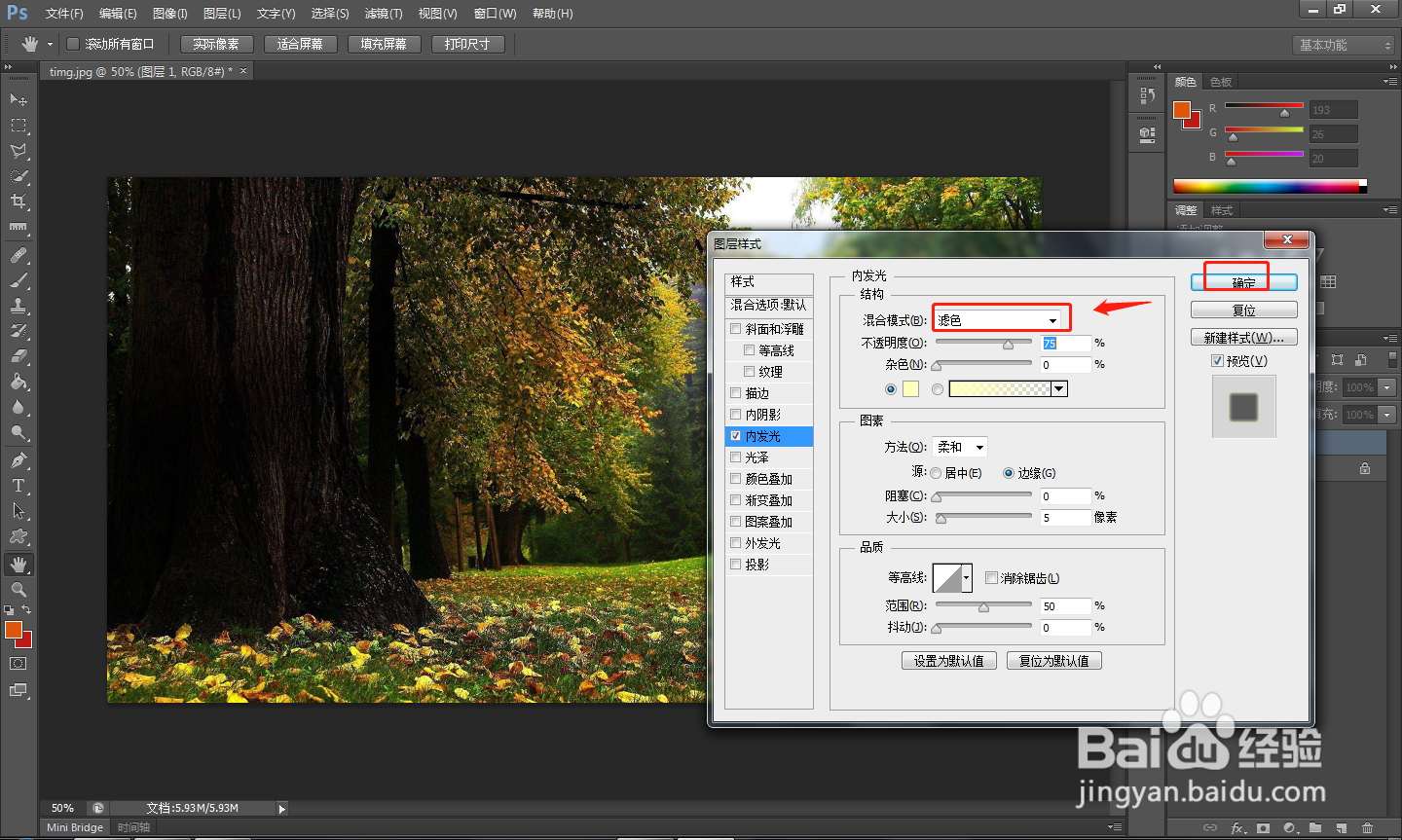 5/7
5/7点击软件顶部工具栏中的“文件”——“存储为”开始存储。
 6/7
6/7完成后,将处理好的图像存储为需要的格式即可。
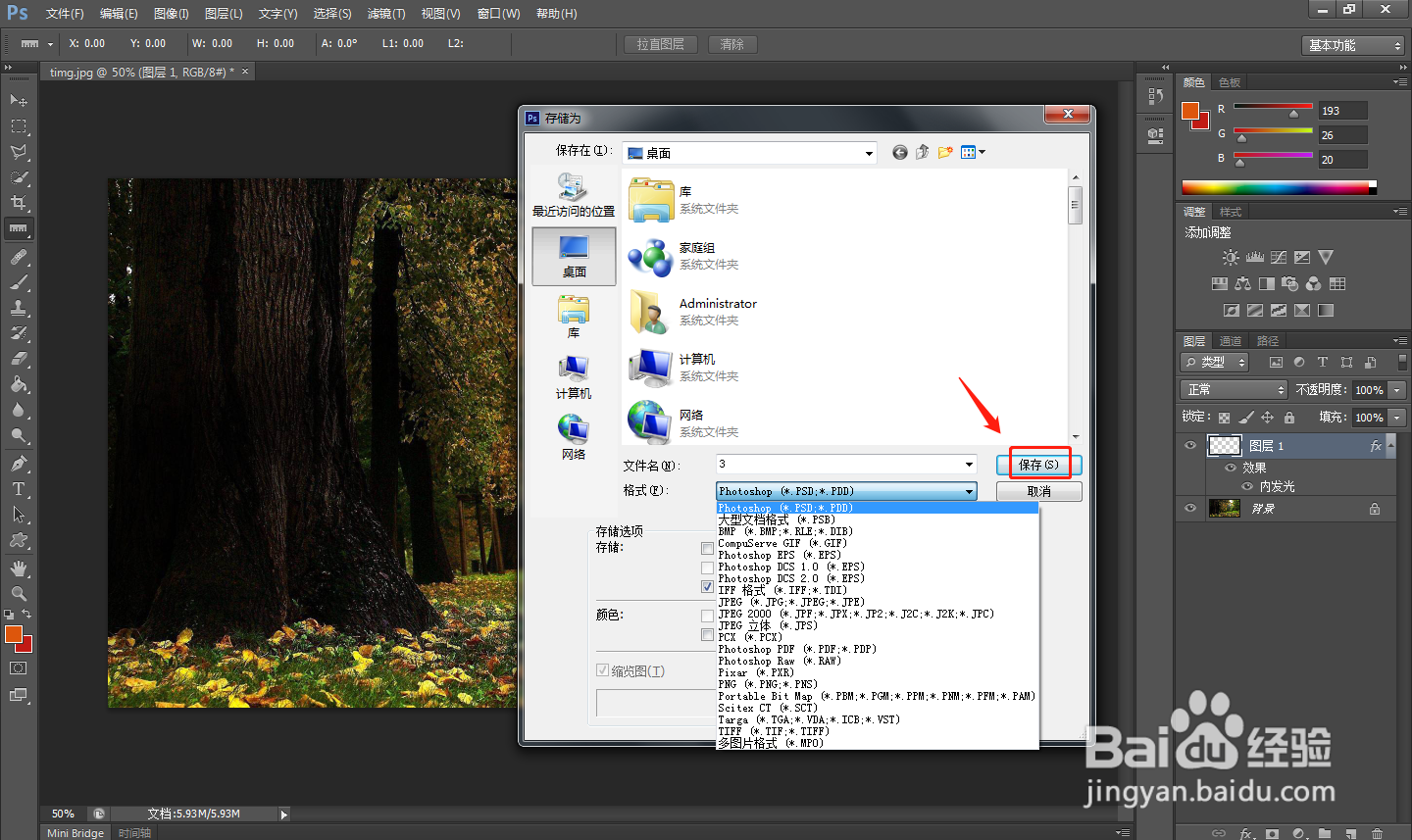 7/7
7/7总结
1.首先在电脑中打开PS软件,使用“Ctrl+O”组合键,导入图片素材。
2.然后使用“Ctrl+Shift+N”组合键创建一个新的图层,解锁背景。
3.点击顶部工具栏中的“图层”——“图层样式”——“内发光”。
4.在弹出的内发光窗口中,设置混合模式为滤色,然后调整发光颜色。
5.点击软件顶部工具栏中的“文件”——“存储为”开始存储。
6.完成后,将处理好的图像存储为需要的格式即可。
注意事项可以根据自己的需要来调整图像参数。
PSPS内发光版权声明:
1、本文系转载,版权归原作者所有,旨在传递信息,不代表看本站的观点和立场。
2、本站仅提供信息发布平台,不承担相关法律责任。
3、若侵犯您的版权或隐私,请联系本站管理员删除。
4、文章链接:http://www.1haoku.cn/art_748323.html
 订阅
订阅